有些時候,我們不經意間將一個程序拖拽到了桌面以外,在桌面看不到程序窗口,但在底部的任務欄可以看到運行的程序。窗口看不到了,窗口“消失了”沒法操作該程序,該怎麼辦呢?筆者今天遇到這個問題並解決了,給大家分享這個經驗。

1、在桌面空白處單擊右鍵,選擇“顯示設置”
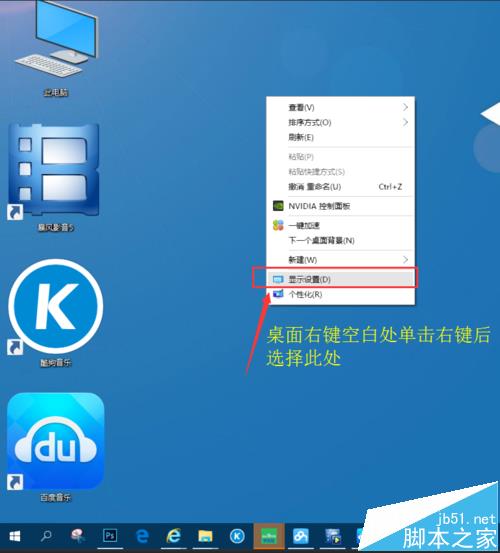
2、進入系統面板,選擇"高級顯示設置"
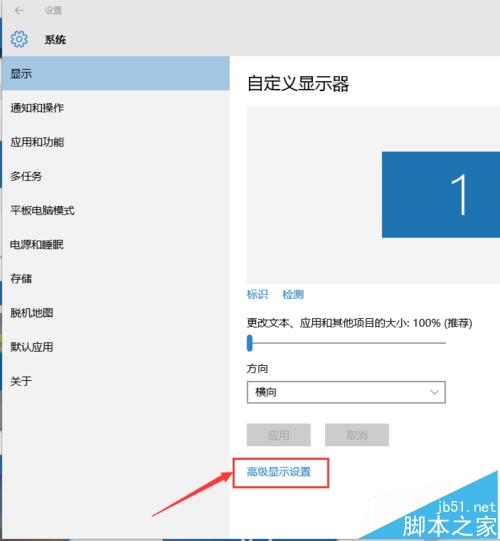
3、將分辨率調高一級(或者降低一級),點擊"應用"
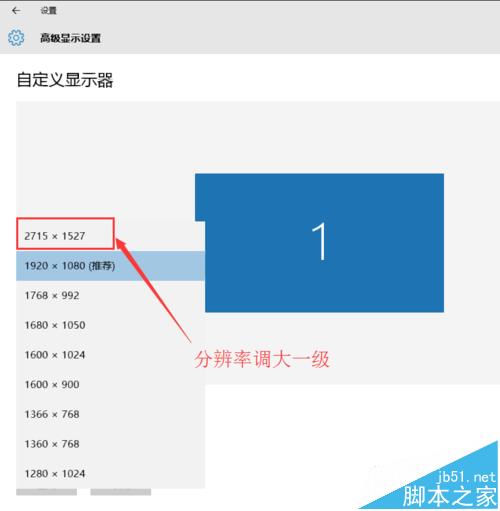
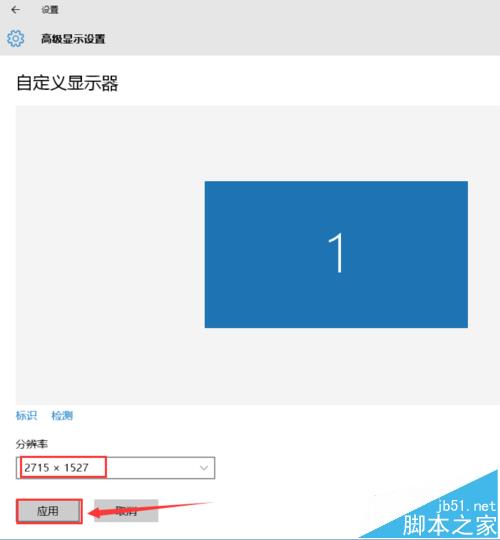
4、桌面“消失的”程序出現了!
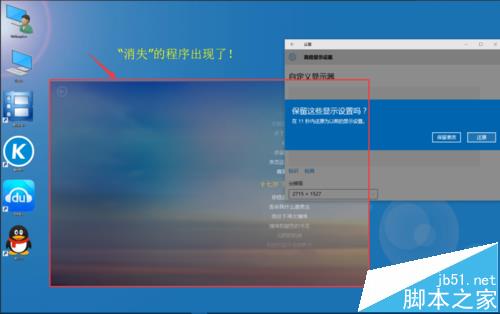
5、不需要保留本次設置的分辨率,選擇“還原”。更改分辨率只是為了讓系統重新調整桌面的程序位置,所以“消失”的程序又出現了。
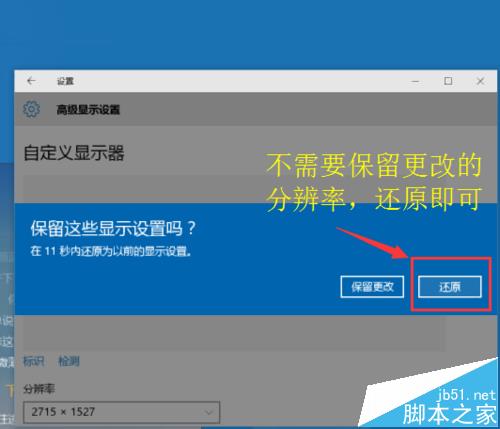
6、返回到桌面,“消失”的程序回來了!

注意事項:
如果是設置了多個顯示 器,跨顯示器顯示,則“消失”的程序窗口跑到另一個顯示器裡面了,要找回,需要關閉多顯示器
相關推薦:
Win10切換任務時怎麼隱藏已打開窗口?
Win10拖動窗口到桌面邊緣總是自動縮放該怎麼關閉?
Win10怎麼自定義窗口顏色?利用控制面板顏色和外觀設置窗口顏色的方法